Ένα συνηθισμένο πρόβλημα της έξυπνης τηλεόρασης LG κάνει την τηλεόραση να αποσυνδέεται από το δίκτυο ή να χάνει τη σύνδεση WiFi σε τυχαίες χρονικές στιγμές. Διαβάστε παρακάτω για να μάθετε τι προκαλεί κάθε ένα από αυτά τα προβλήματα και πώς να τα επιλύσετε αν αντιμετωπίζετε ένα από αυτά.
Ένας από τους κορυφαίους παραγωγούς ηλεκτρονικών ειδών στον κόσμο, η LG Electronics, παρέχει εδώ και καιρό στους πελάτες της πρωτοποριακά και βραβευμένα αγαθά.
Για να προσφέρει στους πελάτες τη μεγαλύτερη δυνατή εμπειρία, η LG έχει ενσωματώσει τεχνολογία αιχμής στα προϊόντα της, τα οποία κυμαίνονται από κινητές συσκευές έως αγαθά οικιακής ψυχαγωγίας, συμπεριλαμβανομένων τηλεοράσεων, ήχου και συσκευών.
Το πρώτο βήμα που πρέπει να κάνετε αν αντιμετωπίσετε κάποιο πρόβλημα με την τηλεόρασή σας LG είναι να προσδιορίσετε αν πρόκειται για πρόβλημα υλικού ή λογισμικού.
Υπάρχουν μερικές γρήγορες λύσεις που μπορούν να σας βοηθήσουν να επανέλθετε στο σωστό δρόμο αν η τηλεόραση LG συνεχίζει να αποσυνδέεται από το WiFi. Ας μάθουμε ποιες είναι αυτές!
| Γιατί η τηλεόραση LG συνεχίζει να χάνει τη σύνδεση WiFi; | Αυτοί είναι οι συνήθεις λόγοι: Το σήμα WiFi είναι ανεπαρκές Το υλικολογισμικό της τηλεόρασής σας LG δεν είναι ενημερωμένο Λάθος ώρα/ημερομηνία Χρησιμοποιείτε τη συχνότητα 5GHz Το υλικολογισμικό στην τηλεόρασή σας LG είναι ξεπερασμένο Έχετε ενεργοποιήσει τις λειτουργίες αποκλεισμού WiFi (Quickstart/Simplink Features) |
| Πώς να αντιμετωπίσετε το πρόβλημα της τηλεόρασης LG που συνεχίζει να χάνει τη σύνδεση WiFi; | Αυτές είναι οι καλύτερες μέθοδοι αντιμετώπισης προβλημάτων: Κάντε επανεκκίνηση του δρομολογητή και της τηλεόρασής σας Επιτρέψτε την πλήρη πρόσβαση στο δίκτυο Ενημερώστε την ώρα και την ημερομηνία Αφαιρέστε το USB Απενεργοποιήστε τη λειτουργία Simplink Τοποθετήστε το καλώδιο Ethernet στη θέση του Δοκιμή hotspot κινητής τηλεφωνίας |
Γιατί η τηλεόραση LG συνεχίζει να χάνει τη σύνδεση WiFi;
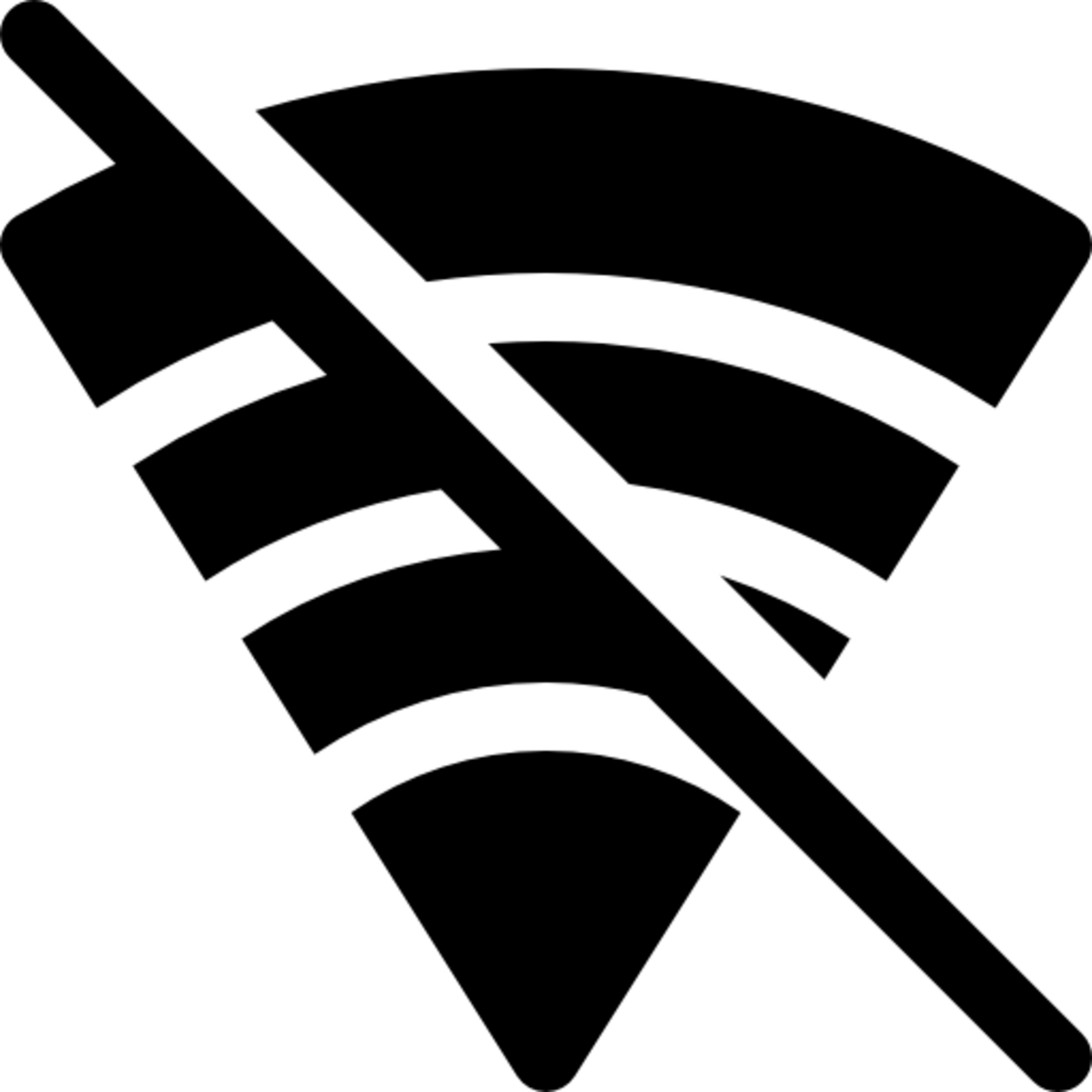
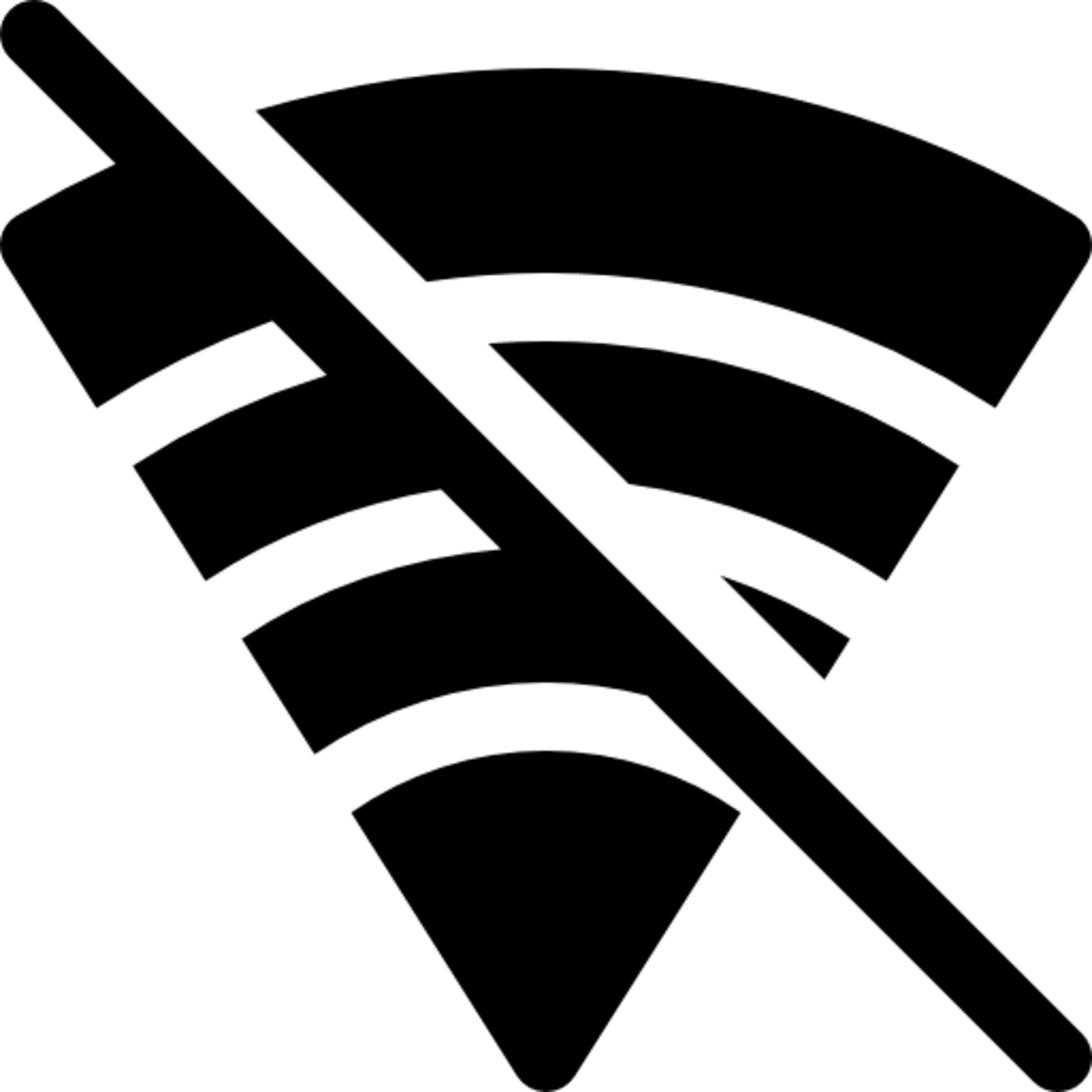
Όχι WiFi
Υπάρχουν διάφοροι λόγοι για τους οποίους η τηλεόραση LG παραμένει αποσυνδεδεμένη από το WiFi.
Οι συνήθεις αιτίες περιλαμβάνουν αδύναμα σήματα, μη τρέχον υλικολογισμικό, ανακριβή ημερομηνία ή/και ώρα, λειτουργίες που εμποδίζουν τη σύνδεση WiFi και χρήση του φάσματος 5GHz.
Ακολουθούν ορισμένες από τις πιο συχνές αιτίες αποσύνδεσης WiFi στις τηλεοράσεις LG:
Το σήμα WiFi είναι ανεπαρκές
Ένας από τους λόγους για τους οποίους η τηλεόρασή σας LG μπορεί να χάνει συνεχώς τη σύνδεση WiFi είναι επειδή το σήμα WiFi είναι ανεπαρκές. Αυτό σημαίνει ότι το σήμα WiFi δεν είναι αρκετά ισχυρό για να διατηρήσει μια σταθερή σύνδεση μεταξύ της τηλεόρασης και του δρομολογητή σας. Αυτό μπορεί να οφείλεται σε διάφορους παράγοντες, όπως:
- Απόσταση: Εάν η τηλεόρασή σας βρίσκεται πολύ μακριά από το δρομολογητή σας, το σήμα WiFi ενδέχεται να μην είναι αρκετά ισχυρό για να φτάσει σε αυτήν.
- Εμπόδια: Οι χοντροί τοίχοι, τα έπιπλα και άλλα εμπόδια μπορεί να παρεμβαίνουν στο σήμα WiFi και να προκαλούν αποδυνάμωσή του.
- Παρεμβολές: Άλλες ασύρματες συσκευές, όπως οθόνες παρακολούθησης μωρών, ασύρματα τηλέφωνα και φούρνοι μικροκυμάτων, μπορεί να παρεμβαίνουν στο σήμα WiFi και να το αποδυναμώνουν.
- Εύρος ζώνης: Εάν υπάρχουν πάρα πολλές συσκευές συνδεδεμένες στο δίκτυο WiFi, μπορεί να προκληθεί συμφόρηση του εύρους ζώνης και επιβράδυνση του σήματος WiFi.
Για να αντιμετωπίσετε αυτό το πρόβλημα, μπορείτε να δοκιμάσετε να μετακινήσετε το δρομολογητή σας πιο κοντά στην τηλεόρασή σας, να απομακρύνετε τυχόν εμπόδια μεταξύ της τηλεόρασης και του δρομολογητή σας, να μειώσετε τον αριθμό των συσκευών που είναι συνδεδεμένες στο δίκτυο WiFi και να αναβαθμίσετε το πρόγραμμα internet με τον πάροχο υπηρεσιών σας για να αυξήσετε το εύρος ζώνης. Επιπλέον, ίσως θελήσετε να εξετάσετε το ενδεχόμενο να χρησιμοποιήσετε ένα WiFi extender ή booster για να ενισχύσετε το σήμα WiFi και να βελτιώσετε τη συνδεσιμότητα.
Το υλικολογισμικό της τηλεόρασής σας LG είναι ξεπερασμένο
Ένας άλλος λόγος για τον οποίο η τηλεόρασή σας LG μπορεί να χάνει συνεχώς τη σύνδεση WiFi είναι επειδή το υλικολογισμικό της τηλεόρασής σας είναι ξεπερασμένο. Το υλικολογισμικό είναι το λογισμικό που εκτελείται στην τηλεόρασή σας και το ξεπερασμένο υλικολογισμικό μπορεί να προκαλέσει διάφορα ζητήματα, συμπεριλαμβανομένων των προβλημάτων συνδεσιμότητας.
Για να ελέγξετε αν το υλικολογισμικό της τηλεόρασής σας LG είναι ενημερωμένο, μεταβείτε στο μενού ρυθμίσεων της τηλεόρασής σας και αναζητήστε την επιλογή “ενημέρωση λογισμικού”. Εάν υπάρχει διαθέσιμη ενημέρωση, ακολουθήστε τις οδηγίες για να την εγκαταστήσετε.
Η εγκατάσταση της πιο πρόσφατης ενημέρωσης υλικολογισμικού μπορεί να βοηθήσει στη βελτίωση της απόδοσης της τηλεόρασής σας, στη διόρθωση σφαλμάτων και δυσλειτουργιών και στην αντιμετώπιση προβλημάτων συνδεσιμότητας. Συνιστάται να ελέγχετε τακτικά για ενημερώσεις υλικολογισμικού και να τις εγκαθιστάτε αμέσως μόλις γίνουν διαθέσιμες, για να εξασφαλίσετε την καλύτερη δυνατή εμπειρία με την τηλεόρασή σας LG.
Λάθος ώρα/ημερομηνία
Είναι απίθανο η λανθασμένη ώρα ή ημερομηνία στην τηλεόραση LG να είναι η αιτία που χάνει τη σύνδεση WiFi. Ωστόσο, οι λανθασμένες ρυθμίσεις ημερομηνίας και ώρας στην τηλεόρασή σας μπορεί να προκαλέσουν άλλα προβλήματα, όπως η παρεμπόδιση της πρόσβασης σε ορισμένες εφαρμογές ή υπηρεσίες που απαιτούν ακριβείς πληροφορίες ημερομηνίας και ώρας.
Για να ρυθμίσετε τη σωστή ώρα και ημερομηνία στην τηλεόρασή σας LG, μεταβείτε στο μενού ρυθμίσεων και αναζητήστε μια επιλογή για τη ρύθμιση της ώρας και της ημερομηνίας. Ενδέχεται επίσης να μπορείτε να ρυθμίσετε την ώρα και την ημερομηνία αυτόματα χρησιμοποιώντας το διαδίκτυο, ενεργοποιώντας την επιλογή “Αυτόματη ημερομηνία/ώρα” στο μενού ρυθμίσεων.
Εάν η τηλεόραση LG εξακολουθεί να χάνει τη σύνδεση WiFi παρά τις σωστές ρυθμίσεις ώρας και ημερομηνίας, είναι πιο πιθανό το πρόβλημα να σχετίζεται με την ισχύ του σήματος WiFi, το ξεπερασμένο υλικολογισμικό ή άλλα προβλήματα συνδεσιμότητας, όπως αναφέρθηκε προηγουμένως.
Χρησιμοποιείτε τη συχνότητα των 5GHz
Ένας πιθανός λόγος για τον οποίο η τηλεόρασή σας LG συνεχίζει να χάνει τη σύνδεση WiFi είναι ότι χρησιμοποιείτε τη συχνότητα 5GHz. Ενώ η συχνότητα 5GHz μπορεί να παρέχει ταχύτερες ταχύτητες διαδικτύου σε σύγκριση με τη συχνότητα 2,4GHz, έχει μικρότερη εμβέλεια και είναι πιο επιρρεπής σε παρεμβολές σήματος.
Εάν η τηλεόρασή σας LG βρίσκεται μακριά από το δρομολογητή WiFi ή εάν υπάρχουν εμπόδια όπως τοίχοι και έπιπλα ανάμεσά τους, η συχνότητα 5GHz ενδέχεται να μην μπορεί να φτάσει σταθερά στην τηλεόρασή σας, με αποτέλεσμα να χάνεται η σύνδεση WiFi.
Για να αντιμετωπίσετε αυτό το πρόβλημα, μπορείτε να δοκιμάσετε να αλλάξετε την τηλεόρασή σας LG στη συχνότητα 2,4GHz, η οποία μπορεί να παρέχει πιο αξιόπιστη σύνδεση σε μεγαλύτερες αποστάσεις και μέσα από εμπόδια. Μπορείτε να το κάνετε αυτό αποκτώντας πρόσβαση στις ρυθμίσεις του δρομολογητή WiFi και αλλάζοντας τη ζώνη συχνοτήτων σε 2,4 GHz. Εναλλακτικά, μπορείτε να δοκιμάσετε να μετακινήσετε το δρομολογητή σας πιο κοντά στην τηλεόρασή σας ή να απομακρύνετε τυχόν εμπόδια που ενδέχεται να παρεμποδίζουν το σήμα.
Έχετε ενεργοποιήσει τις λειτουργίες αποκλεισμού WiFi (Γρήγορη εκκίνηση/Δυνατότητες απλής σύνδεσης)
Η ενεργοποίηση χαρακτηριστικών αποκλεισμού WiFi, όπως το Quickstart ή το Simplink στην τηλεόρασή σας LG, μπορεί ενδεχομένως να προκαλέσει προβλήματα με τη συνδεσιμότητα WiFi.
Η Γρήγορη εκκίνηση είναι μια λειτουργία που επιτρέπει στην τηλεόρασή σας να ενεργοποιείται γρήγορα, διατηρώντας ορισμένα εξαρτήματα της τηλεόρασης με ρεύμα ακόμη και όταν βρίσκεται σε κατάσταση αναμονής. Ωστόσο, αυτό μπορεί να καταναλώσει περισσότερη ενέργεια και ενδεχομένως να προκαλέσει παρεμβολές στο σήμα WiFi.
Το Simplink είναι μια λειτουργία που σας επιτρέπει να ελέγχετε πολλαπλές συσκευές που είναι συνδεδεμένες στην τηλεόρασή σας χρησιμοποιώντας ένα μόνο τηλεχειριστήριο. Αυτή η λειτουργία μπορεί μερικές φορές να παρεμβαίνει στο σήμα WiFi και να προκαλεί προβλήματα συνδεσιμότητας.
Αν έχετε ενεργοποιήσει κάποια από αυτές τις λειτουργίες στην τηλεόραση LG και αντιμετωπίζετε προβλήματα συνδεσιμότητας WiFi, δοκιμάστε να τις απενεργοποιήσετε για να δείτε αν επιλύεται το πρόβλημα. Μπορείτε συνήθως να απενεργοποιήσετε αυτές τις λειτουργίες στο μενού ρυθμίσεων της τηλεόρασής σας. Επιπλέον, ίσως θελήσετε να δοκιμάσετε να επαναφέρετε την τηλεόρασή σας στις προεπιλεγμένες ρυθμίσεις της για να αποκαταστήσετε τυχόν προβλήματα που μπορεί να προκαλούν προβλήματα συνδεσιμότητας WiFi.
Πώς να αντιμετωπίσετε το πρόβλημα της τηλεόρασης LG που συνεχίζει να χάνει τη σύνδεση WiFi;
Εάν η τηλεόραση LG χάνει συνεχώς τη σύνδεση WiFi, υπάρχουν διάφορα βήματα αντιμετώπισης προβλημάτων που μπορείτε να ακολουθήσετε για να προσπαθήσετε να επιλύσετε το πρόβλημα:
Κάντε επανεκκίνηση του δρομολογητή και της τηλεόρασης


Το αρχικό βήμα για την αντιμετώπιση του προβλήματος συνδεσιμότητας WiFi είναι να ενεργοποιήσετε και να απενεργοποιήσετε ξανά την τηλεόραση και το δρομολογητή σας.
Αυτό μπορεί να εξηγηθεί μάλλον απλά από το γεγονός ότι οι συσκευές χάνουν την αποτελεσματικότητά τους με την πάροδο του χρόνου όσο περισσότερο καιρό είναι συνδεδεμένες.
Η αποσφαλμάτωση κοινών σφαλμάτων και δυσλειτουργιών μπορεί να γίνει αποσυνδέοντας τυχαία τις συσκευές από την πρίζα. Πρέπει να σημειωθεί ότι δεν πρέπει να αποσυνδέονται τα καλώδια Ethernet, αλλά τα καλώδια τροφοδοσίας. Το πρόβλημα συνδεσιμότητας συνήθως εξαφανίζεται από μόνο του μετά από έναν πλήρη τερματισμό λειτουργίας.
Περιμένετε περίπου 10 λεπτά μετά την αποσύνδεση και των δύο συσκευών, προτού τις συνδέσετε ξανά στην πρίζα και τις ενεργοποιήσετε ξανά. Πριν συνδεθείτε στο WiFi και βεβαιωθείτε ότι είναι λειτουργικό, αφήστε και τις δύο συσκευές να ολοκληρώσουν την εκκίνηση.
Η ανακύκλωση ρεύματος βοηθά στην ανανέωση της σύνδεσης δικτύου με την εκκαθάριση της προσωρινής προσωρινής μνήμης cache και την επαναφορά των ρυθμίσεων δικτύου, επιλύοντας ενδεχομένως προβλήματα που σχετίζονται με συγκρούσεις διευθύνσεων IP ή συμφόρηση του δικτύου.
Επιτρέψτε την πλήρη πρόσβαση στο δίκτυο
Εάν η τηλεόραση LG χάνει συνεχώς τη σύνδεση WiFi, ίσως χρειαστεί να επιτρέψετε την πλήρη πρόσβαση στο δίκτυο για να διασφαλίσετε ότι μπορεί να συνδεθεί και να παραμείνει συνδεδεμένη στο δίκτυο WiFi.
Για να το κάνετε αυτό, μπορείτε να δοκιμάσετε τα ακόλουθα βήματα:
- Μπείτε στο μενού ρυθμίσεων του δρομολογητή σας και αναζητήστε μια ενότητα που σχετίζεται με τον “έλεγχο πρόσβασης” ή τις “ρυθμίσεις τείχους προστασίας”.
- Αναζητήστε τυχόν ρυθμίσεις που ενδέχεται να εμποδίζουν την πρόσβαση της τηλεόρασής σας στο δίκτυο, όπως το “φιλτράρισμα MAC” ή το “μπλοκάρισμα θυρών”.
- Αν βρείτε τέτοιες ρυθμίσεις, είτε απενεργοποιήστε τις είτε προσθέστε τη διεύθυνση MAC της τηλεόρασής σας στη λίστα επιτρεπόμενων.
- Βεβαιωθείτε ότι η τηλεόρασή σας έχει αποθηκεύσει τον σωστό κωδικό πρόσβασης δικτύου WiFi και ότι είναι συνδεδεμένη στο σωστό δίκτυο.
Αν τα παραπάνω βήματα δεν αποδώσουν, μπορείτε επίσης να δοκιμάσετε να επαναφέρετε το δρομολογητή σας στις προεπιλεγμένες ρυθμίσεις του και να τον διαμορφώσετε εκ νέου από την αρχή. Αυτό μπορεί να βοηθήσει στην εκκαθάριση τυχόν ρυθμίσεων δικτύου που ενδέχεται να παρεμβάλλονται στη συνδεσιμότητα της τηλεόρασής σας.
Αφαίρεση USB
Μπορεί να υπάρχουν παρεμβολές δικτύου ή σήματος εάν η τηλεόρασή σας είναι συνδεδεμένη με σύνδεση USB.
Συνιστάται να αφαιρέσετε το USB από την τηλεόραση, εάν η σύνδεση με το διαδίκτυο γίνει μόνιμη. Αφού αφαιρέσετε το USB, χρησιμοποιήστε το WiFi για να αποκτήσετε πρόσβαση στο διαδίκτυο.
Ενημέρωση ώρας και ημερομηνίας
Η πιθανότητα η τηλεόρασή σας να συμπεριφέρεται διαφορετικά εάν η ώρα και η ημερομηνία έχουν ρυθμιστεί λανθασμένα. Είναι ζωτικής σημασίας να επιβεβαιώσετε αν η ημερομηνία και η ώρα είναι σωστές, επειδή μπορεί να είναι η ρίζα αυτού του προβλήματος. Κανονικά, οι ρυθμίσεις αυτές τροποποιούνται αυτόματα, αλλά περιστασιακά μπορεί να χρειαστεί να κάνετε χειροκίνητες αλλαγές.
Η γρηγορότερη και πιο απλή λύση σε αυτό το θέμα είναι να ενεργοποιήσετε την αυτόματη προσαρμογή της ζώνης ώρας και της ημερομηνίας. Ακόμη και αν μπορείτε να αλλάξετε αυτές τις ρυθμίσεις με το χέρι, η χρήση της τηλεόρασης για να το κάνετε θα σας εξοικονομήσει τελικά χρόνο.
- Μεταβείτε στην επιλογή Ρυθμίσεις στο τηλεχειριστήριο.
- Πλοηγηθείτε στην επιλογή Γενικά.
- Επιλέξτε την ημερομηνία και την ώρα.
- Εάν η λειτουργία είναι χειροκίνητη, αλλάξτε την σε αυτόματη.
Απενεργοποιήστε τη λειτουργία Simplink
Η λειτουργία Simplink της τηλεόρασής σας LG μπορεί να απενεργοποιηθεί για την επίλυση του προβλήματος συνδεσιμότητας. Μπορείτε να το πετύχετε αυτό με τους εξής τρόπους:
- Στο τηλεχειριστήριό σας, πατήστε το κουμπί Ρυθμίσεις.
- Μετά την επιλογή όλων των ρυθμίσεων μεταβείτε στην επιλογή General (Γενικά).
- Στη συνέχεια, στα δεξιά, ενεργοποιήστε τη λειτουργία Simplink (HDMI-CEC) στη θέση απενεργοποίησης.
- Για να ελέγξετε αν η τηλεόρασή σας μπορεί να συνδεθεί σωστά, κάντε κύκλο λειτουργίας ενεργοποιώντας την και απενεργοποιώντας την ξανά μετά από 30 δευτερόλεπτα.
Τοποθετήστε το καλώδιο Ethernet στη θέση του
Μπορείτε πάντα να συνδέσετε την τηλεόρασή σας στο δρομολογητή μέσω σύνδεσης Ethernet αντί για ασύρματη σύνδεση. Σε αυτή την περίπτωση, η ταχύτητα του διαδικτύου μπορεί να αυξάνεται συνεχώς.
Θα χρειαστείτε ένα δεύτερο καλώδιο Ethernet, το οποίο θα αυξήσει τον αριθμό των καλωδίων στο σπίτι σας.
Οι παρακάτω διαδικασίες θα σας επιτρέψουν να συνδέσετε ένα καλώδιο Ethernet στην τηλεόραση LG με επιτυχία:
- Συνδέστε το ένα άκρο του καλωδίου Ethernet στο (τοπικό δίκτυο). Η θύρα LAN του δρομολογητή WiFi συνδέει το άλλο άκρο στη θύρα LAN της τηλεόρασής σας LG.
- Για να εισέλθετε στο αρχικό μενού, πατήστε το κουμπί Smart στο τηλεχειριστήριο.
- Μεταβείτε στην επιλογή Network (Δίκτυο) και, στη συνέχεια, επιλέξτε Network Connection (Σύνδεση δικτύου) αφού επιλέξετε την επιλογή Settings (Ρυθμίσεις).
- Πατήστε Έξυπνη σύνδεση.
- Στο ενσύρματο δίκτυο, η LG Smart TV σας οφείλει να συνδεθεί άμεσα.
Εξετάστε για ενημερώσεις


Όπως τα smartphones, έτσι και το λογισμικό της LG πρέπει να ενημερώνεται. Μια συσκευή που δεν είναι ενημερωμένη είναι πιο πιθανό να χαλάσει. Μπορείτε να ενισχύσετε τη συνδεσιμότητα δικτύου ενημερώνοντας το λογισμικό σας. Έχετε το νου σας για ενημερώσεις υλικολογισμικού που απαιτούν πρόσβαση στο διαδίκτυο.
Μπορείτε να κάνετε τα εξής για να ελέγξετε για αυτόματες ενημερώσεις:
- Επιλέξτε Όλες οι ρυθμίσεις στην ενότητα Ρυθμίσεις στο τηλεχειριστήριό σας.
- Αφού επιλέξετε Γενικά, μεταβείτε στην ενότητα Σχετικά με αυτή την τηλεόραση.
- Επιλέξτε Έλεγχος για ενημερώσεις και, στη συνέχεια, προχωρήστε με τη διαδικασία εγκατάστασης.
- Βεβαιωθείτε ότι η επιλογή Ενεργοποίηση αυτόματης ενημέρωσης είναι ενεργοποιημένη, εάν δεν απαιτούνται ενημερώσεις.
Δοκιμή hotspot κινητής τηλεφωνίας
Μπορείτε να δοκιμάσετε αν η τηλεόρασή σας μπορεί να συνδεθεί σε σήμα WiFi εκτός από το οικιακό σας δίκτυο στο μεταξύ, αν διαθέτετε ένα smartphone με αξιόπιστη σύνδεση στο διαδίκτυο.
Στη συνέχεια, ελέγξτε αν το τηλέφωνό σας έχει τρεις ή περισσότερες μπάρες σήματος. Εάν ναι, είστε έτοιμοι να δοκιμάσετε την έξυπνη τηλεόραση LG.
Το μόνο που απομένει να κάνετε είναι να συνδέσετε την έξυπνη τηλεόρασή σας με το hotspot σας από εδώ. Δεν υπάρχει κανένα πρόβλημα με την τηλεόρασή σας, αν μπορείτε να συνδεθείτε χωρίς προβλήματα. Αν δεν λειτουργεί, μπορεί να υπάρχει πρόβλημα με το υλικό ή το λογισμικό της τηλεόρασής σας.
Συχνές ερωτήσεις
Ποιο πλήκτρο λειτουργίας ενεργοποιεί το WiFi;
Απάντηση: Ένας άλλος τρόπος για να ενεργοποιήσετε το WiFi είναι να πατήσετε ταυτόχρονα το πλήκτρο “Fn” και ένα από τα πλήκτρα λειτουργιών (F1-F12) για να ενεργοποιήσετε και να απενεργοποιήσετε το ασύρματο δίκτυο. Το συγκεκριμένο πλήκτρο που πρέπει να χρησιμοποιήσετε διαφέρει ανάλογα με τον υπολογιστή. Αναζητήστε ένα μικρό εικονίδιο ασύρματου δικτύου, όπως φαίνεται στην παρακάτω εικόνα παραδείγματος ενός πλήκτρου F12.
Πού βρίσκεται το πλήκτρο WiFi;
Απάντηση: Μπορείτε να βρείτε το κλειδί ασφαλείας του δικτύου σας μέσω των ρυθμίσεων WiFi στη συσκευή σας Windows ή Mac. Μπορείτε επίσης να βρείτε το προεπιλεγμένο κλειδί WiFi στο πίσω μέρος του δρομολογητή ή αποκτώντας πρόσβαση στη σελίδα διαμόρφωσης του δικτύου μέσω του προγράμματος περιήγησής σας.
Είναι η τηλεόραση LG 110v 220v;
Απάντηση: Τα 100-240v 50/60 Hz είναι γνωστά ως καθολικό τροφοδοτικό και οι τηλεοράσεις LG OLED 120v.
Συμπέρασμα
- Υπάρχουν πολλές αιτίες για τις οποίες η τηλεόραση LG εξακολουθεί να μη συνδέεται με το WiFi. Τα αδύναμα σήματα, το απαρχαιωμένο υλικολογισμικό, η λανθασμένη ημερομηνία ή/και ώρα, τα χαρακτηριστικά που μπλοκάρουν τη σύνδεση WiFi και η χρήση του φάσματος 5GHz είναι μερικοί συνηθισμένοι ένοχοι.
- Σας συμβουλεύουμε να συνδέσετε την τηλεόρασή σας LG με καλώδιο Ethernet για καλύτερα αποτελέσματα ως προσωρινή λύση.
- Αυτές είναι επίσης μερικές από τις καλύτερες μεθόδους αντιμετώπισης προβλημάτων για την LG TV Keeps losing WiFi connection problems: κάντε επανεκκίνηση του δρομολογητή και της τηλεόρασής σας, επιτρέψτε πλήρη πρόσβαση στο δίκτυο, ενημερώστε την ώρα και την ημερομηνία, αφαιρέστε το USB, απενεργοποιήστε τη λειτουργία Simplink, τοποθετήστε το καλώδιο Ethernet στη θέση του και δοκιμάστε το κινητό hotspot.
Άλλα άρθρα
Η τηλεόραση Sanyo δεν ενεργοποιείται (γρήγορη & εύκολη λύση)
Το Netflix δεν λειτουργεί στο Roku (εύκολη λύση)
Η τηλεόραση της Sony δεν ενεργοποιείται (Γρήγορη & εύκολη λύση)
Κάντε κλικ εδώ για να δείτε την έκδοση της οπτικής ιστορίας αυτού του άρθρου.
